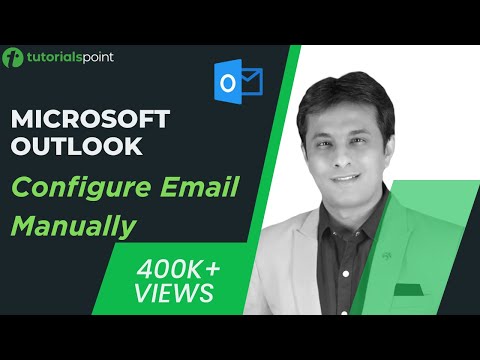Umumnya dalam Windows, izin membantu kami menjaga konten tetap pribadi atau publik. Dengan demikian, sangat mudah bagi kami untuk menetapkan hak akses tersebut ke file dan folder kami, sehingga orang lain dapat meminta atau tidak, sesuai dengan persyaratan. Izin untuk folder / file dapat diubah dengan klik kanan pada folder / file dan memilih Properties. Dari sini dengan beralih ke Keamanan tab, kita dapat mengkonfigurasi izin.

Gagal menyebutkan objek dalam penampung, Access ditolak.
Anda kemungkinan besar akan menghadapi kesalahan ini saat Anda bukan pemilik konten, yang izinnya Anda ubah. Dengan demikian dalam kasus seperti itu, berikut ini adalah tepat langkah-langkah yang harus Anda ambil untuk menghindari kesalahan:
1. Pertama, klik kanan di atas folder / file yang izinnya Anda ubah. Memilih Properties.

2. Selanjutnya, di Properties jendela, beralih ke Keamanan dan tekan Maju pilihan di sana.

3. Pindah, di bawah layar yang ditampilkan, Anda harus mengklik nomor-bijaksana untuk mengikuti urutan. Yaitu, klik pertama Perubahan tautan untuk Pemilik dalam Pengaturan Keamanan Lanjutan jendela. Lalu klik Maju opsi dalam Pilih Pengguna atau Grup jendela, lalu klik Cari sekarang di jendela lain begitu terbuka. Di sini Anda perlu memilih akun pengguna Anda di bawah Hasil Pencarian terdaftar. Kemudian klik OK -> OK -> Apply -> OK.

4. Langkah sebelumnya membawa Anda kembali ke jendela yang ditampilkan di Langkah 2, lalu klik Maju pilihan di sana. Sekarang di Pengaturan Keamanan Lanjutan, Anda harus memeriksanya Ganti pemilik pada subkontainer dan objek dan Ganti semua entri izin objek anak dengan entri izin yang diwariskan dari objek ini. Klik Menerapkan diikuti oleh baik.

Jadi akhirnya, Anda dapat mengubah izin jendela yang ditampilkan Langkah 2. Tidak ada kesalahan yang akan Anda hadapi sekarang.
Perhatikan bahwa ketika Anda mengubah Izin, itu membuat PC Anda ‘bit kurang aman’.
Beri tahu kami jika ini berhasil untuk Anda.